直播总有杂音?内行人:音频设置调对了吗?
如果你买了 Lark150 无线麦克风,那猛玛支持过王者荣耀、英雄联盟、全运会等无数次大型赛事活动直播,并亲自操刀猛玛 912 直播间的无线图传、无线通话系统、无线麦克风都精通的三栖专业导播写的《抖音、淘宝、OBS 直播软件音频配置全细节》你一定要看!
还要看到最后,重点在最后
照着做,相信你直播间的声音
一定比薇雅、李佳琦直播间的声音还要清晰响亮
如果没买,更要看!设备不够,细节来凑!
[全文目录:麦克风正确连接电脑——电脑音频设置及测试——Lark150 设置——直播客户端音频设置细节]
01
Lark150 与电脑要正确连接
无论买了什么麦克风,如果连接错误,那就相当于没有麦克风。
所以,一定要先咨询麦克风厂家,正确连接麦克风。
以下是 Lark150 无线麦克风与电脑连接的方式:
如果你的笔记本电脑只有 1 个 3.5mm 接口(耳机接口)
- 用Lark150标配的一头灰色、一头黑色的线连接
- 黑色一头连接Lark150接收端的LINE OUT(相机/麦克风标志)接口
- 灰色一头连接笔记本电脑的3.5mm接口

如果你的笔记本电脑有两个 3.5mm 接口
- 用 Lark150 标配的两头都是黑色的线连接
- 一头连接 Lark150 接收端的 LINE OUT(相机/麦克风标志)接口
- 一头连接笔记本电脑的 MIC 接口(注意区分接口标识)

如果你是台式电脑
- 用 Lark150 标配的两头都是黑色的线连接
- 一头连接 Lark150 接收端的 LINE OUT(相机/麦克风标志)接口
- 一头连接台式电脑的麦克风接口。

02
电脑设置、麦克风测试
电脑在选择麦克风驱动系统时有默认的优先级,先选外置 USB 声卡,次选 3.5mm 接口连接的麦克风,最后是电脑内置的麦克风。
所以,一般情况下,如果你的电脑只接了 Lark150 无线麦克风,系统默认就会选择 Lark150 收音,不需要设置。
但也有特殊情况,比如你的电脑既连了 Lark150,又通过 USB 口外接了带有麦克风的直播摄像头,系统会默认选择直播摄像头的麦克风收音,这时就需要手动选择麦克风了。
具体操作步骤如下:
① 电脑任务栏找到【声音】图标,右键点击,打开声音设置;
② 选择输入设备。
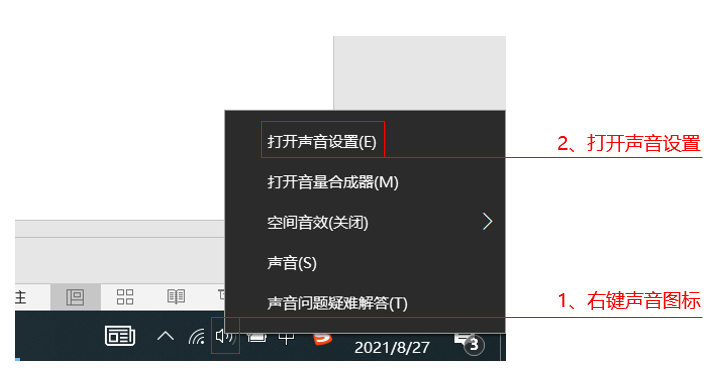
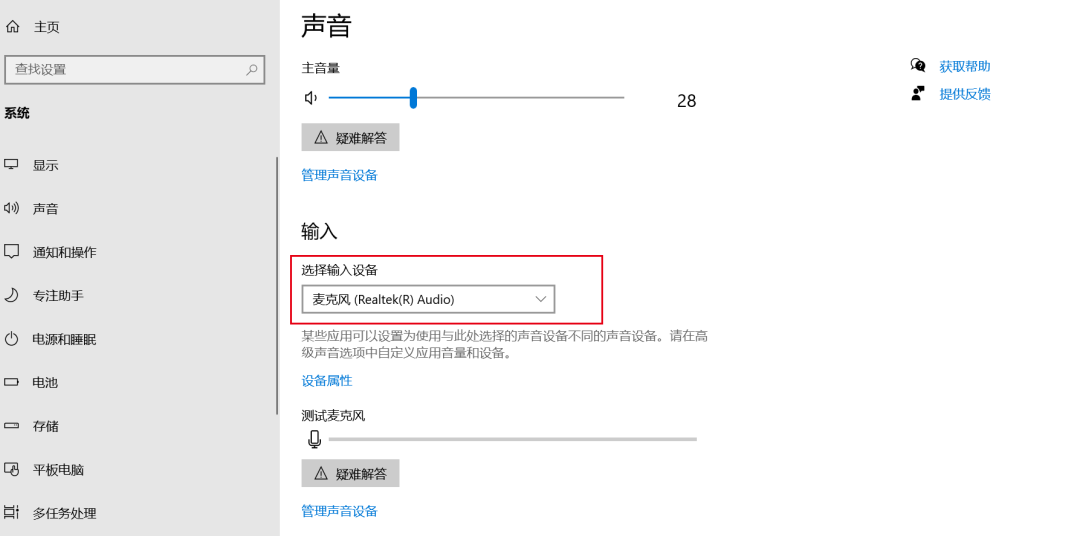
可以看到声音设置界面还有一个【测试麦克风】的功能。
连接麦克风后,正式工作前可以先测试麦克风,确认是不是 Lark150 在收音:
- 对着麦克风讲话,通过“MUTE”操作,观察电平波动
- 没“MUTE”时有电平波动, “MUTE”后没有电平波动,表示是 Lark150 在收音。
- 如果“MUTE”后还有电平波动表示不是 Lark150 在收音,需重新选择麦克风或者检查连接是否正确。
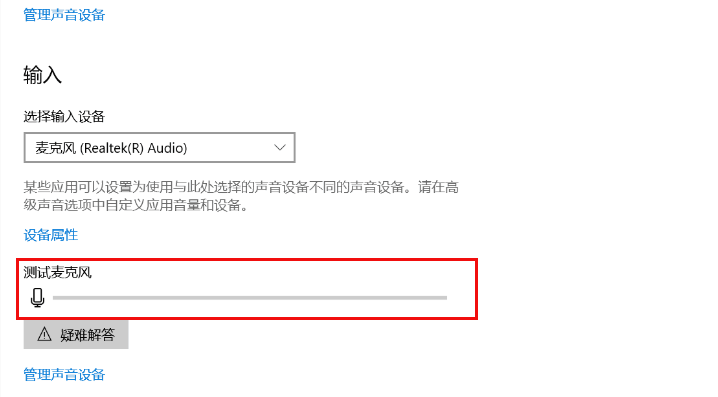
03
Lark150 参数设置
经过技术人员以及多个 KOL 共同测试发现, Lark150 连接电脑或手机直播时,使用“立体声模式”底噪最小,麦克风音量范围在 6~13 时声音大小较为合适。
所以开播前,可以稍微动动小手调整一下:
① 长按 Lark150 接收端左边旋钮,调整到“立体声模式”(屏幕上文字提示为“立体声”);
② 分别旋转左右两边旋钮调整两个麦克风音量至 6~13 范围(自己监听选择最合适的音量),注意音量不要超过 13,否则声音很容易过爆。
 04
04
直播软件音频配置全细节
设备都整好了,但直播软件的音频输入、输出没设置好,可能也会影响最终声音效果。
所以这一步也非常重要!
我们专业的导播分别介绍了现在最常见的 3 个直播客户端——抖音直播伴侣、淘宝直播、OBS的音频设置。
➡ 抖音直播伴侣:
① 点击客户端下方音频配置图标,打开音频设置界面,依次调整麦克风、扬声器参数。
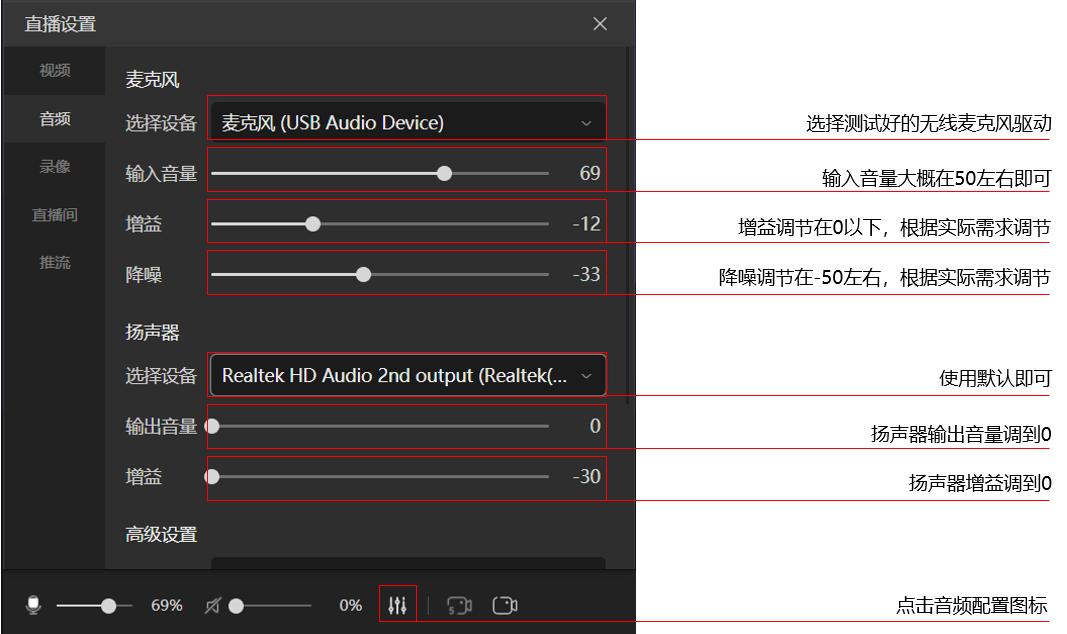
麦克风:
选择测试好的无线麦克风驱动
输入音量调整至 50 左右
增益根据实际情况调整,建议调至 0 以下
降噪根据实际情况调整,建议调至 -50 左右
扬声器:
设备使用默认选择即可
输出音量调整至 0
增益调整至 0
② 高级音频属性设置
麦克风选择【仅输出(不监听)】、单声道
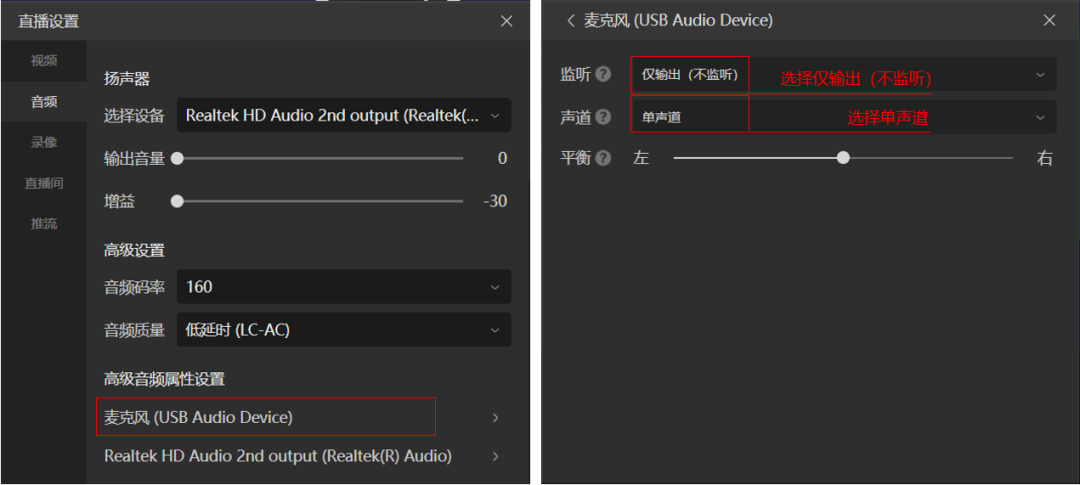
扬声器选择【禁止监听和输出】
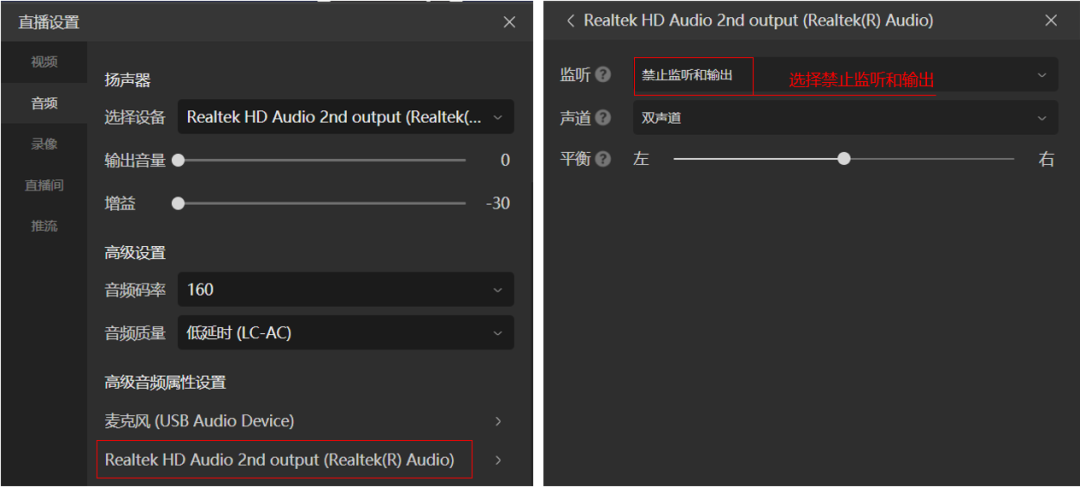
➡ 淘宝直播:
1. 点击客户端左下方声音图标进入混音器设置,找到【麦克风/Aux(系统)】右键,选择【属性】,选择测试好的无线麦克风驱动。
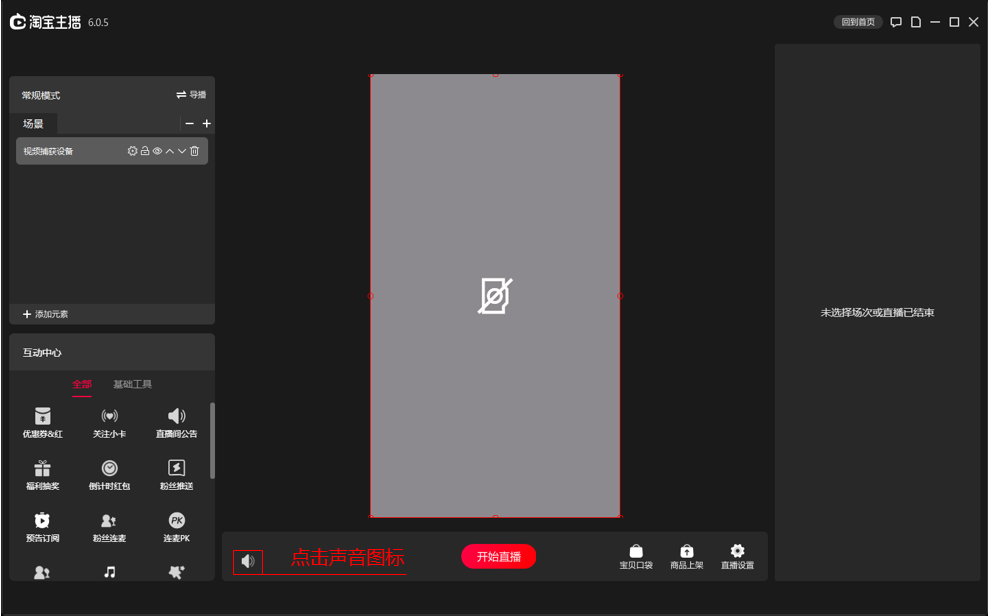
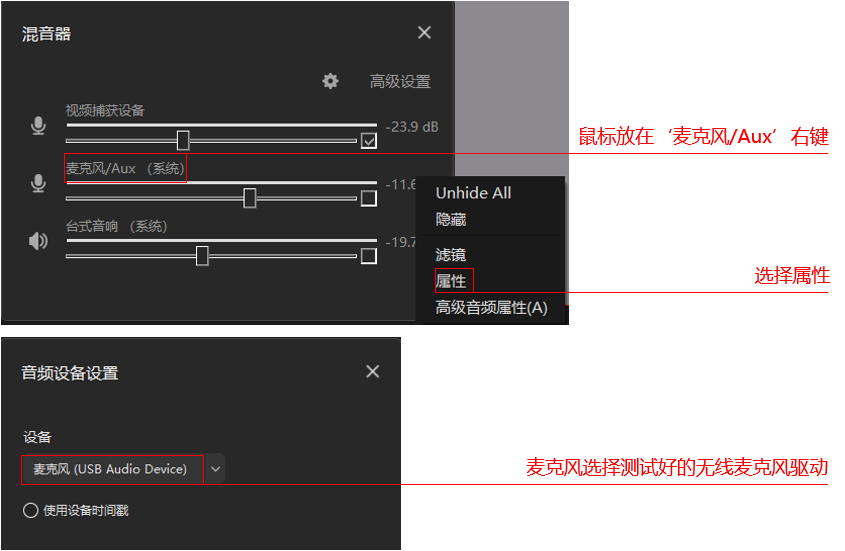
2. 将【麦克风/Aux(系统)】增益调节至-10左右,尽量不要超过-12。

3. 【台式音响(系统)】增益为背景音乐音量调节。如果直播时需要播放背景音乐,先在电脑播放背景音乐,然后右键【台式音响(系统)】选择【属性】,选择对应播放背景音乐的驱动即可。增益大小可根据需要调整。
➡ OBS直播:
1. 点击【来源】框下方【+】按钮,选择【音频输入采集】,新建【Lark150】,点击【确定】
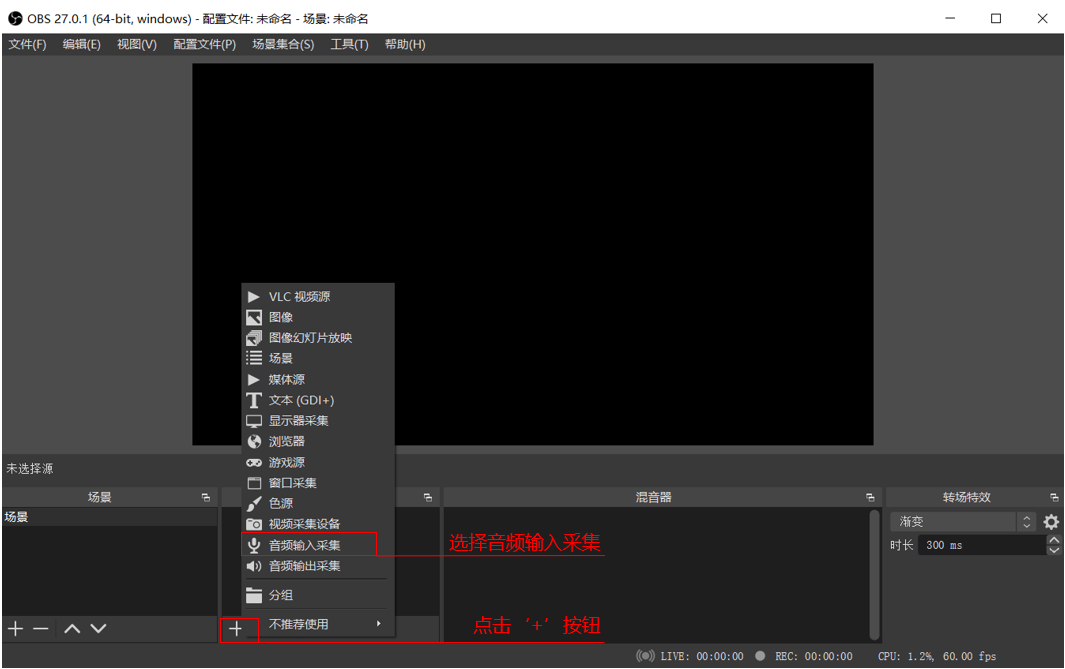
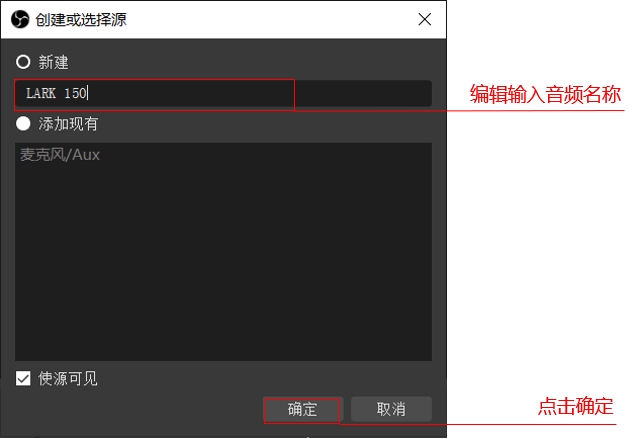
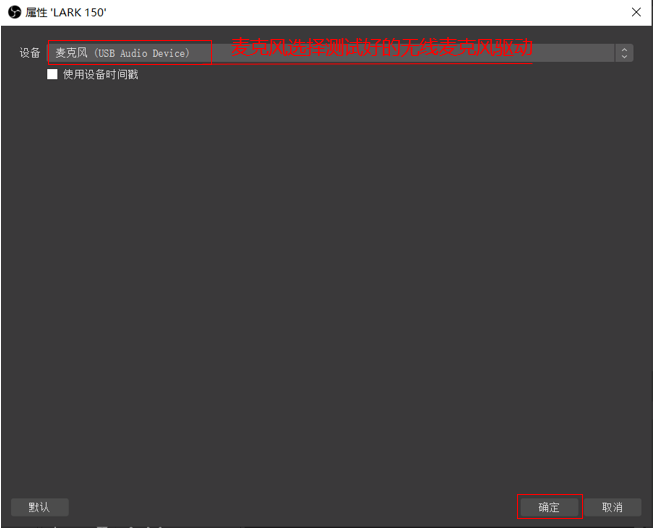
2. 音量根据实际情况设置,
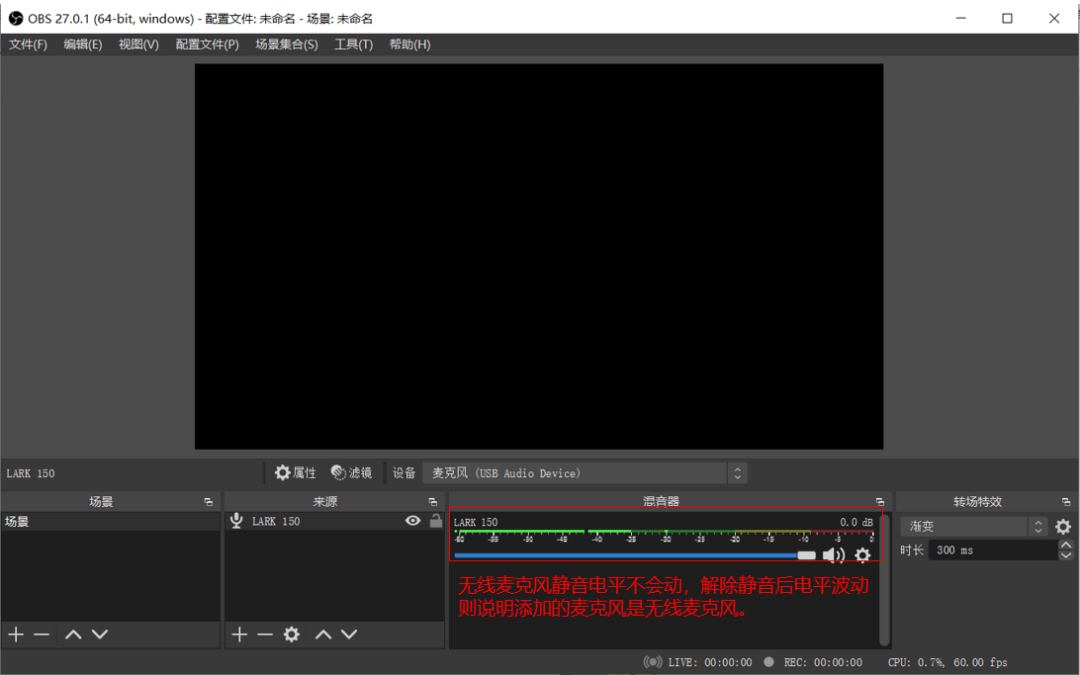
最后的重点来了!!!
以上都设置好了!有可能直播的声音还不是 Lark150 收录的!
因为电脑的声音系统配置真的是亿点点复杂,它不是专门做声音的,很容易混乱。
所以,如果不是非常非常专业的导播,建议直接买一个 USB 转 3.5mm 的声卡连电脑再与 Lark150 连接。
① USB转单个3.5mm 的声卡用手机连接线和无线麦克风连接:灰色一头接声卡的 3.5mm 接口,黑色一头接接收器的 LINE OUT(相机)接口。

② USB 两个 3.5mm 的声卡用相机连接线和无线麦克风连接,连接声卡的麦克风接口(粉色)。

这样不用任何设置就能保证一定是 Lark150 输出的声音了。
如果有条件建议购买专业级声卡,声音音质会更好!
这么多需要注意的细节如果疏忽了
就算用着同样的音频设备
效果可能也会不一样
有的直播间声音清晰流畅
有的直播间声音却忽大忽小、杂音很多、甚至还会出现电流麦
所以,
这整篇纯干货的内容建议收藏留着用,
下次直播一定用的上!
点击查看产品详情:猛玛LARK150 无线麦克风 全指向性麦克风 两发一收 无线充电
https://107cine.com/vip/product/2732

了解更多 信息 请添加【可乐】
